メーリングリスト[Mailman]への会員登録が終了したら、登録済みの会員の管理を行ないます。
会員への配信ルールや、リスト上での登録状況などを一括設定することが可能です。
1. 会員リストを設定する
メーリングリスト[Mailman]の管理画面を開き、「会員管理」のリンクをクリックします。会員の登録状況を設定するため、さらに「会員リスト」のリンクをクリックします。
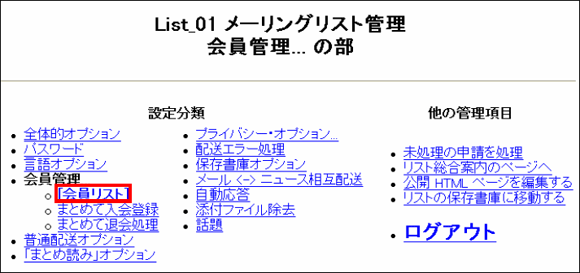
画面下方に表示される「会員リスト」の各チェックボックスを必要に応じチェックします。ここで設定する項目については、「総合案内ページ」から会員側でも変更が可能です。
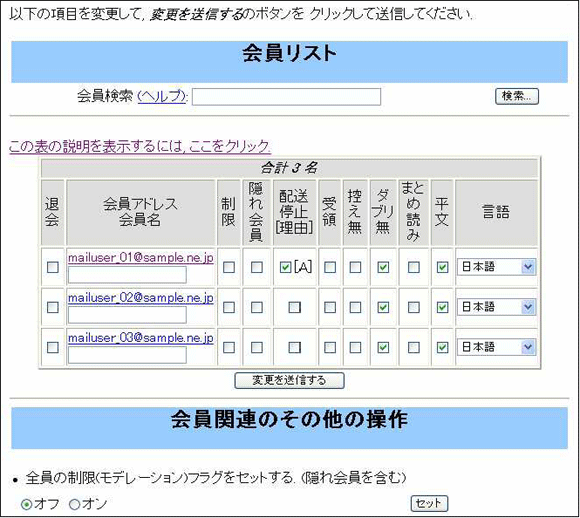
投稿に制限をつける(管理者の承認を必要とする)場合には、このチェックを有効にします。
この画面で退会処理する場合には、このチェックを有効にします。
- 退会メールの配信は「メーリングリストの全体的な性格付け」で決めて頂いた内容が適用されます。
「会員名簿」に、メールアドレスを掲載したくない場合には、このチェックを有効にします。
メーリングリストからの配信を一時的に廃止したい場合には、このチェックを有効にします。
会員側の操作や他の理由ですでに停止になっている場合には、チェック済みの状態となり、配送停止の理由が以下のようなアルファベットで表示されます。
| U | 会員自身が「会員オプション」のページで配送を停止した状態。 |
|---|---|
| A | リスト管理者が(この画面で)配送を停止した状態。 |
| B | エラーメール過剰によりシステムが自動的に配送を停止した状態。[Mailman]は会員へのメール送信状況を監視しており、エラー未着が多い場合自動的に配信を停止します。 |
| ? | 理由不明の配信停止状態。 |
リストへ投稿を行なった際、受領通知を返却する場合には、このチェックを有効にします。
リストへ投稿を行なった際、控えが不要な場合には、このチェックを有効にします。
重複するメールを配信しないようにする場合には、このチェックを有効にします。
配信メールを一定の容量になるまで配信せず、後でまとめて参照するようにする場合は、このチェックを有効にします。
- まとめ読みの容量や詳細設定は、「会員オプション」の画面で設定可能です。
「まとめ読み」を有効にしている場合の過去のメールの配信方法です。
メールソフトによってはMIME形式の添付ファイルが読み取れないケースがあり、この場合には平文を選択します。
「総合案内ページ」の表示言語の設定を変更できます。

